PDF (Formato de Documento Portátil) es un formato de archivo diseñado para compartir datos. Lo que hace que el formato PDF sea tan especial es su interactividad, lo cual significa que si se desea, uno de estos archivos puede ser convertido parcial o completamente y puede ser editado por sus compañeros. Ahora estamos viviendo en una era donde el formato PDF es estándar, y más y más personas tienen la necesidad de editar y convertir archivos PDF. Debido a esto, ha crecido la necesidad de convertidores PDF para Mac.
Por lo tanto, nos hemos tomado un momento para analizar, investigar y hacer una lista de los mejores convertidores PDF para Mac que usted puede utilizar.
- Las 14 Mejores Convertidores de Archivos PDF para Mac OS
- 1. PDFelement para Mac
- 2. Adobe® Acrobat® DC Pro
- 3. Adobe® Acrobat® XI Pro para Mac
- 4. PDFPen
- 5. Master PDF Editor
- 6. Nuance PDF Converter para Mac
- 7. PDF Expert
- 8. Foxit Phantom
- 9. Preview PDF
- 10. deskUNPDF para Mac
- 11. Enolsoft PDF to Text para Mac
- 12. Solid PDF Converter
- 13. Aiseesoft Mac PDF Converter Ultimate
- 14. Able2Extract PDF Converter
- Cómo Convertir Archivos PDF en Mac
- Herramientas Gratuitas y en Línea para Convertir PDF
Las 14 Mejores Convertidores de Archivos PDF para Mac OS
1. PDFelement para Mac
Siendo una de las mejores alternativas ante Adobe Acrobat, PDFelement para Mac le ayuda a maximizar su productividad. Más de 350.000 profesionales de los negocios en todo el mundo confían en este producto.

![]() Impulsado por IA
Impulsado por IA
Entre algunos de los beneficios se incluye ahorrar dinero con las diferentes opciones flexibles de compra, descuentos especiales para organizaciones educativas y sin fines lucros y un soporte técnico confiable, excelente y profesional dedicado a proveer asistencia 24x7. Además soporta el último macOS macOS 10.14 Mojave. PDFelement viene con un gran número de funciones que están especialmente diseñadas para hacer que su vida en la oficina sea más fácil. La versión Pro viene con más herramientas de edición PDF, la tecnología OCR, y la capacidad de procesar marcas de agua por lotes. También puede utilizar la función de redacción de imagen/texto, y algunas funciones avanzadas de creación de formularios.
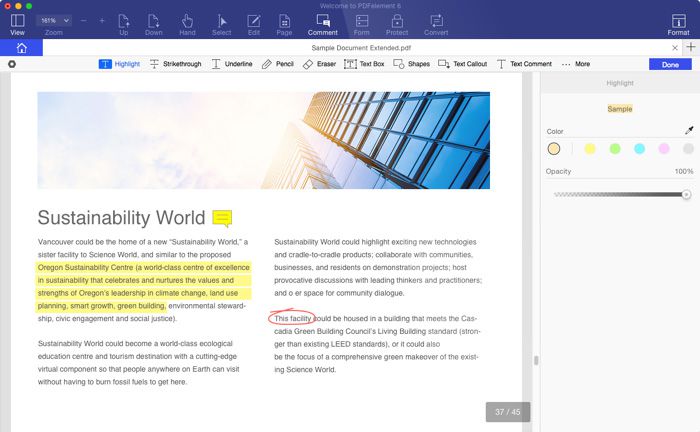
Beneficios de utilizar PDFelement para Mac:
- Menú y acceso directo a cualquier elemento de modificación. Usted será capaz de gestionar páginas de archivos en todos los aspectos.
- Conversión PDF para Mac a casi todas las aplicaciones de MS Office.
- Rápido proceso de conversión con una tasa de conversión de casi 100 páginas el minuto.
- Le permite editar archivos PDF tan fácilmente como con el procesador de Word.
- Protección con contraseña y firma para asegurar sus archivos PDF.
- Promete la seguridad de sus archivos PDF, ya que puede firmar sus propios documentos e inclusive establecer contraseñas para encriptarlos.
- Interfaz limpia y numerosas opciones de soporte que harán que el software sea extremadamente fácil de usar.
2. Adobe® Acrobat® DC Pro
Adobe básicamente inventó el formato PDF, y continúa evolucionando con cada nuevo producto. Adobe® Acrobat® DC Pro es la última entrega de la sección PDF de Adobe. El nuevo producto viene con una interfaz táctil, y añade un nuevo servicio en la nube que le da a sus archivos acceso al programa a través de aplicaciones móviles y su explorador web.
La nueva versión podría ser simple de entender, pero el servicio de subscripción es difícil de entender. Básicamente, si usted tiene una subscripción existente de Creative Cloud, recibirá DC gratuitamente. Usted puede comprar la subscripción, e inclusive hay una opción perpetua. Entender todo lo relacionado a la subscripción es más difícil que graduarse de la universidad.

Pros:
- Muchas herramientas que le permiten realizar cambios a otros documentos PDF.
- Crear y unir archivos PDF nunca ha sido tan fácil.
- Usted puede remover o añadir páginas a un archivo PDF existente.
Contras:
- La ventana emergente que aparece cuando abre el programa o cierra un archivo PDF es molesta.
- La opción de OCR se activa automáticamente, inclusive si usted no quiere editar texto.
- No puede reemplazar una imagen en el modo de edición PDF para que aparezca en la misma ubicación.
- La peor parte sobre Adobe es su atención al cliente. Simplemente es horrible, y ha sido así por años.
Precio: $14.99 al mes cuando es pagado anualmente, o $24.99 al mes cuando es pagado mensualmente
Obtenga la mejor alternativa ante Adobe Acrobat DC Pro y a un precio mucho más económico:

![]() Impulsado por IA
Impulsado por IA
3. Adobe® Acrobat® XI Pro para Mac
Adobe dejará de ofrecer soporte para Adobe® Acrobat® XI en octubre de este año. Eso significa que la compañía ya no seguirá proporcionando actualizaciones de seguridad, soluciones a errores y arreglos similares. Tenga en mente que este producto fue lanzado en 2012. Para ese entonces, no muchas funciones avanzadas estaban disponibles. En la actualidad, Adobe Acrobat Pro XI luce y se siente como un programa desactualizado. Para ese entonces, era más que solo una herramienta de conversión PDF. Usted también podía imprimir archivos PDF con una impresora virtual. Puede hacer clic aquí para elegir la mejor alternativa ante Adobe Acrobat.

Pros:
- Genial para unir archivos, con la capacidad de previsualizar la mayoría de los documentos y reorganizarlos.
- A pesar de ser un producto antiguo, Adobe Acrobat Pro XI le permite crear firmas digitales.
Contras:
- No se puede justificar el precio cuando hay tantas opciones mejores.
- Le falta funciones avanzadas como la tecnología OCR y las herramientas de anotación.
- Todos los productos de Adobe sufren la falta de algo llamado “atención al cliente”.
Precio: £453, Actualizando de versiones anteriores cuesta £194
4. PDFPen
El editor PDF creado por Smile es una aplicación funcional y poderosa. La interfaz de usuario no es la mejor, pero generalmente es fácil de usar. Algunas de sus funciones avanzadas satisfarán las demandas de inclusive los usuarios PDF más exigentes. Tiene casi todas las funciones de Acrobat por un precio mucho más económico.

Pros:
- Ofrece todos los aspectos básicos de texto y edición gráfica.
- Usted puede arrastrar y soltar todo.
- Precio muy económico.
Contras:
- Algunas funciones no son lo suficientemente intuitivas.
- Es difícil añadir líneas de diferentes grosores o casillas de texto con diferentes tamaños de fuentes.
- No guarda datos en PDF editables si no se permite en el archivo original.
- Hay una curva de aprendizaje con cada nueva actualización.
Precio: $30 por la licencia de una sola persona, $50 por la versión Pro
5. Master PDF Editor
Una aplicación directa y fácil de usar que puede utilizar para trabajar con sus documentos PDF. Usted puede ver, crear y modificar documentos al igual que unir varios archivos en uno. La interfaz es simple, cualquiera siendo capaz de navegar a través de ella. Usted puede establecer favoritos, añadir archivos adjuntos, ver las propiedades de archivos, utilizar la función de copiar y pegar, eliminar páginas, insertar páginas en blanco y mucho más.
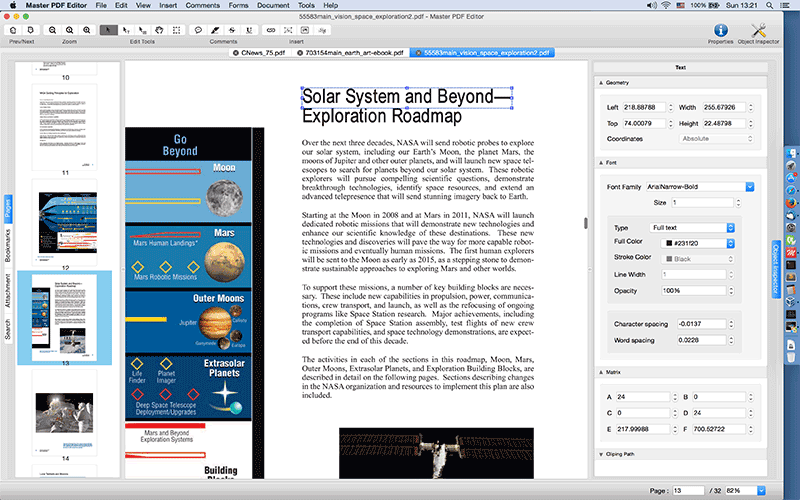
Pros:
- Se ejecuta consumiendo cantidades moderadas de recursos de sistema, haciendo que sea posible que el ordenador de los usuarios se ralentice un poco.
- Le permite imprimir documentos con una impresora virtual PDF de diferentes aplicaciones como Word, Excel y OpenOffice.
- Soporta JavaScript.
Contras:
- Usted puede importar archivos PDF solo mediante el explorador, no se permite con la función de arrastrar y soltar.
- Faltan opciones de conversión avanzadas.
Precio: $49.95, con un descuento disponible por volumen
6. Nuance PDF Converter para Mac
Nuance PDF Converter para Mac proporciona una gran variedad de características económicas de conversión PDF para los usuarios de Mac. Este convertidor PDF para Mac está diseñado para incrementar su productividad y convertir fácilmente desde varios formatos a PDF. Además tiene muchas otras funciones prácticas para papeleo.
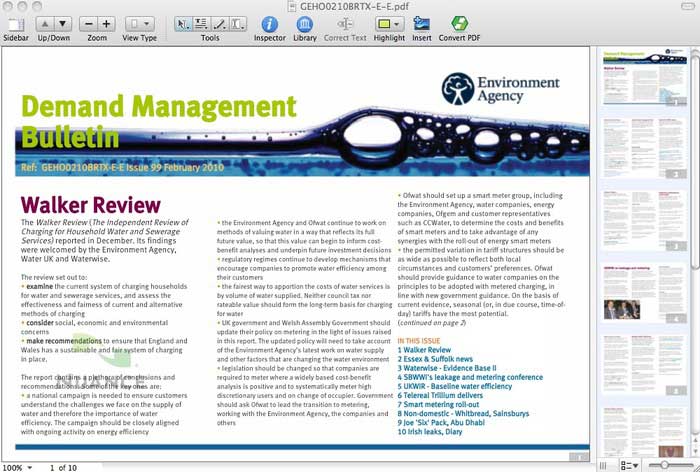
Pros:
- Convierte archivos PDF a documentos de Microsoft Office, los cuales son completamente soportados por iWork.
- También permite conversiones PDF a formatos editables utilizando la función OCR.
- Permite editar y compartir documentos PDF en un entorno seguro.
Contras:
- No ofrece opciones de edición innovadoras.
Precio: $99.99
7. PDF Expert
Uno de los productos PDF más rápidos en el mercado. Casi cinco veces más rápido que Adobe procesando documentos PDF, PDF Expert no está sobrecargado con funciones, pero hace su trabajo. Cuando quiere encontrar algo, puede hacerlo fácilmente con un solo clic. No hay más razones para explorar una loca variedad de funciones. Excelente para sincronizar archivos PDF con Dropbox y otros servicios en la nube. Usted inclusive puede almacenar archivos fuera de línea. Es casi perfecto como un programa PDF, pero una de sus fallas más grandes es la falta de funciones de conversión.

Pros:
- Precio relativamente económico en comparación a otros productos.
- Hace todas las cosas básicas que usted necesita de una herramienta PDF, todo en una interfaz simple.
- Indexación añadida para una búsqueda más rápida y fácil.
Contras:
- Carece de función de conversión.
- Utilizar un Apple Pencil no es tan fácil como a algunos les gustaría que fuera. Necesita un paso extra (presionar la pantalla) para que la aplicación reconozca que usted quiere dibujar o escribir.
Precio: $59.99
Obtenga la mejor alternativa PDF con las mismas funciones:

![]() Impulsado por IA
Impulsado por IA
8. Foxit Phantom
Foxit Phantom PDF es un genial software de conversión que soporta múltiples idiomas. Foxit Phantom PDF puede ayudarle a hacer casi cualquier cosa que le guste o necesite con sus documentos PDF, desde editar y añadir anotaciones, hasta convertir archivos. La interfaz familiar es fácil de aprender a usar. Y debido a sus capacidades de soporte de múltiples idiomas, Foxit es perfecto para empresas internacionales.
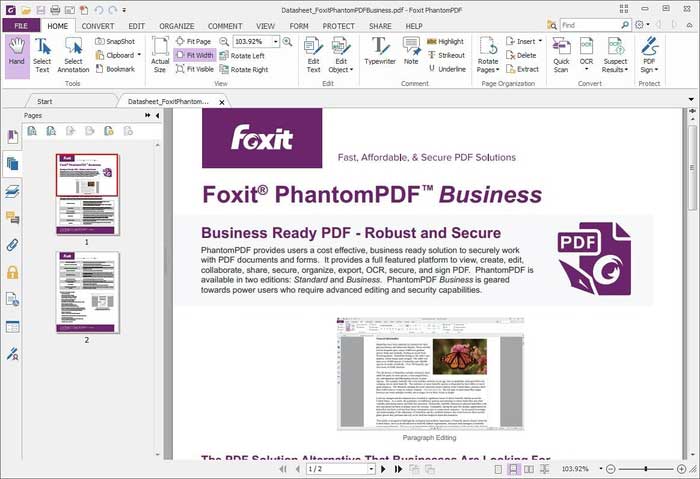
Pros:
- Una amplia paleta de funciones de edición disponibles.
- Usted puede combinar múltiples documentos PDF en uno y reorganizar las páginas de un PDF.
Contras:
- Hay una ligera curva de aprendizaje. Cuando usted abre el producto por primera vez, podrá ver posibilidades interminables, pero no sabrá cómo utilizarlas.
- El soporte técnico es extremadamente lento. Usted no puede llamar al servicio de asistencia para hablar con alguien por teléfono.
- Le hace falta una red de soporte integral.
- Usted debe descargar un módulo para utilizar la tecnología OCR.
Precio: $9 al mes o $139 como compra única
9. Preview PDF
Este es el convertidor PDF que Apple ha instalado en el sistema operativo Mac como la aplicación predeterminada para archivos PDF. Con Preview, usted puede editar y visualizar imágenes, además de archivos PDF. Es un editor PDF básico, pero tiene funciones mucho más avanzadas. Por ejemplo, usted también puede utilizar el programa para firmar documentos digitalmente y añadir y editar hiperenlaces en un archivo PDF. Una de las funciones únicas del programa es la capacidad de firmar documentos con su cámara web.
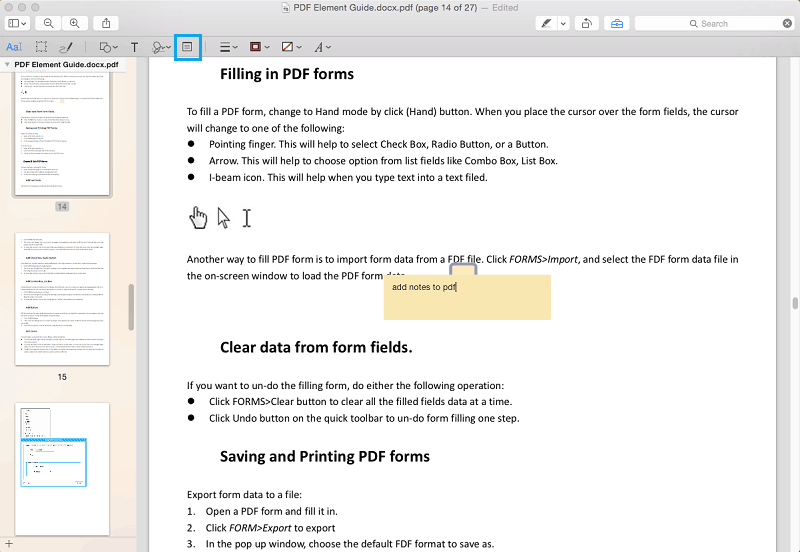
Pros:
- Preview es un producto extremadamente rápido. En comparación con otros editores PDF, Preview hará su trabajo más rápido.
- TLa capacidad de rellenar formularios es impresionante.
- El proceso de firma por cámara web es asombroso. Usted puede firmar un pedazo de papel, sostenerlo frente a la cámara web, y entonces se volverá una firma de alta calidad que usted puede utilizar en cualquier formulario.
- Le permite guardar múltiples firmas.
Contras:
- Solo soporta la conversión desde PDF a archivos de imagen como PNG y TIFF, pero no archivos de Office y otros.
- No hay una opción para firmar documentos con su trackpad.
- Falta de funciones avanzadas como la tecnología OCR.
Precio: Gratis
10. deskUNPDF para Mac
deskUNPDF para Mac es un convertidor PDF extremadamente fácil de usar para Mac OS X El Capitan, el cual emplea técnicas vanguardistas para convertir documentos PDF con fiabilidad y precisión. Dispone de funciones claves como leer archivos PDF, editar texto PDF, convertir archivos PDF, etc.
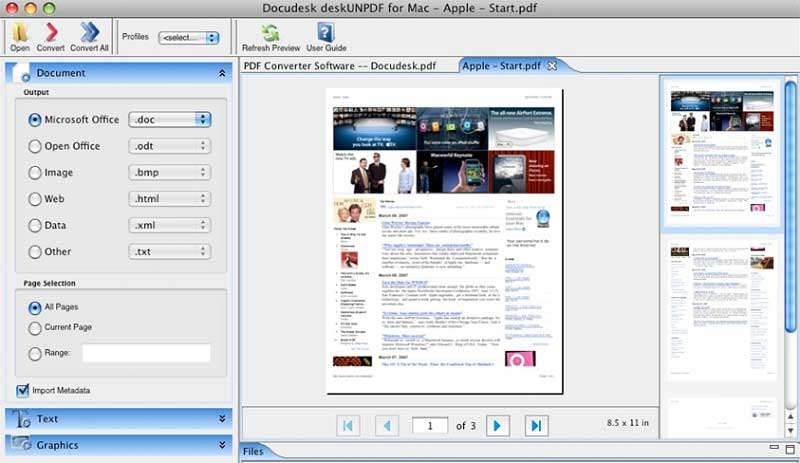
Pros:
- Convierte archivos de formato PDF a extensiones de Ms Office. P.e Excel, Word, PowerPoint, etc.
- La tecnología OCR está incorporada en este Convertidor PDF para Mac.
- Permite la conversión de muchos archivos PDF al mismo tiempo.
- Permite la conversión de documentos PDF a documentos de texto plano.
Contras:
- Podría darle algunos resultados extraños en el formato.
Precio: Gratis
11. Enolsoft PDF to Text para Mac
Enolsoft PDF to Text para Mac es un poderoso convertidor PDF para Mac que le permite a los usuarios convertir documentos PDF en documentos de texto (*.txt). Este convertidor PDF para Mac utiliza la tecnología OCR para transformar documentos PDF escaneados en archivos de texto editables, lo cual le ahorra el trabajo de tener que escribir texto de nuevo.
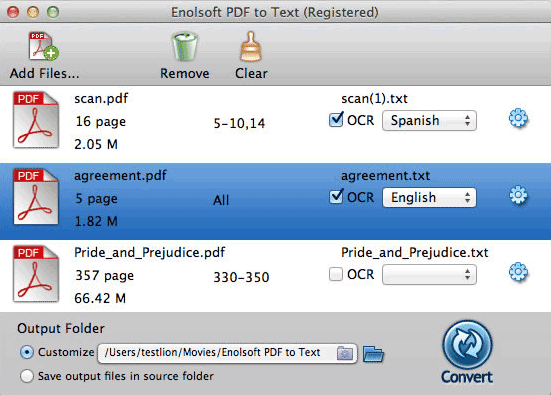
Pros:
- El Reconocimiento Óptico de Caracteres (OCR) es utilizado para la transformación precisa de documentos PDF escaneados a archivos de texto (*.txt).
- Conversión rápida de páginas PDF a documentos de texto.
- Opción de seleccionar rango de páginas dentro del documento PDF para su conversión.
- Permite la conversión de documentos PDF en lotes.
Contras:
- No puede editar documentos PDF.
- No soporta la previsualización de documentos PDF antes de convertir archivos.
Precio: $2.99
12. Solid PDF Converter
Su enfoque principal son las conversiones en lotes. Solid PDF Converter puede convertir los archivos PDF en lotes de un formato a otro. Es considerado un software muy poderoso para el sistema operativo Mac.
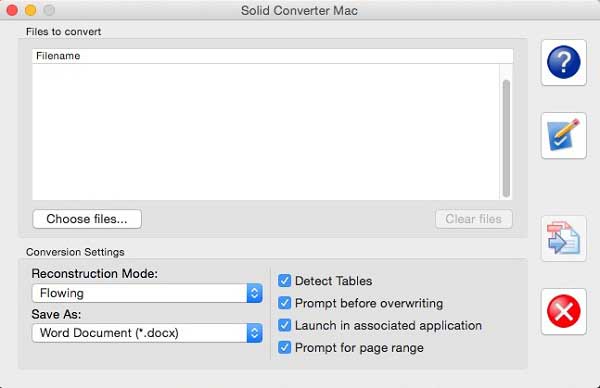
Pros:
- Ideal para las conversiones en lotes
- Interfaz fácil de usar
Contras:
- No muchas opciones para gestionar archivos PDF
13. Aiseesoft Mac PDF Converter Ultimate
Usted puede convertir archivos PDF a Word, PowerPoint y Excel. También proporciona una opción de escaneo que convierte las imágenes escaneadas a archivos PDF.
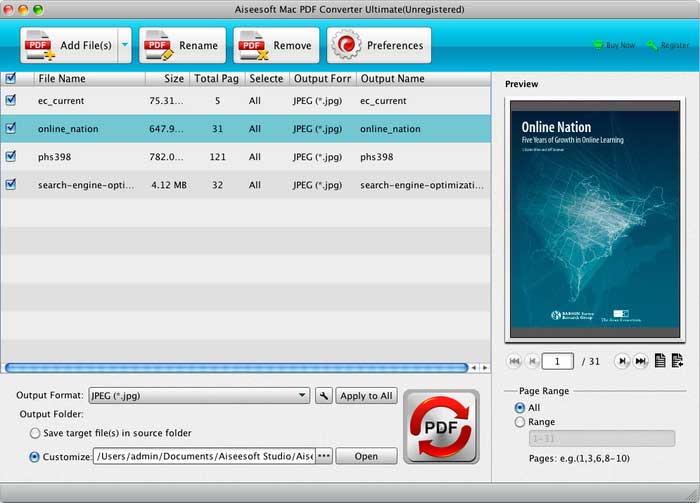
Pros:
- Conversiones rápidas utilizando el procesamiento por lotes
- Las imágenes escaneadas pueden ser guardadas como archivos PDF
- Completamente compatible con Mac
Contras:
- No hay una versión gratuita disponible
14. Able2Extract PDF Converter
Este software puede convertir archivos PDF a formato Word, Excel y PPT. Es completamente compatible con Mac. Es fácil usar el programa y gestionar sus archivos PDF. Además está disponible para el sistema operativo Windows.
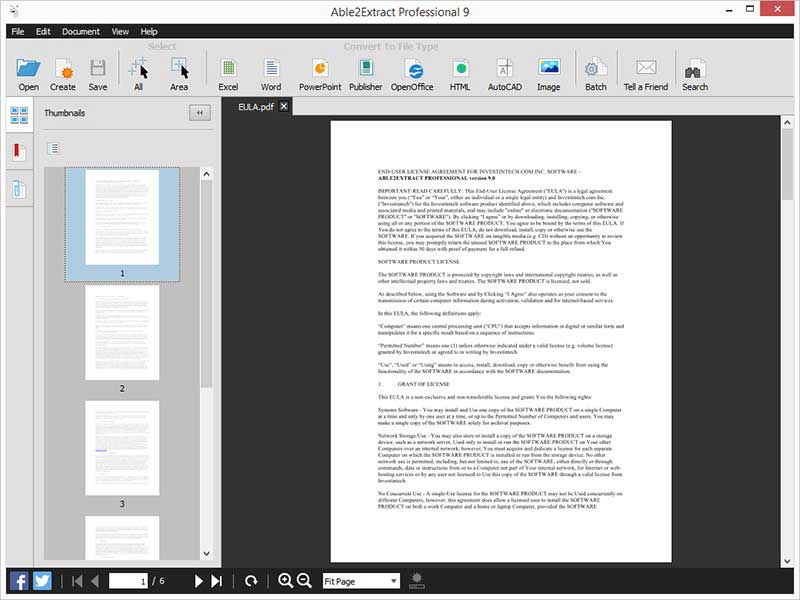
Pros:
- Compatible con Mac
- Una forma rápida y fácil de convertir archivos PDF a Word
Contras:
- Formatos de salida limitados
¿Cómo Usar el Mejor Convertidor de PDF para Mac?

![]() Impulsado por IA
Impulsado por IA
Paso 1. Abre tu PDF en el programa
Primero, descarga la última versión de PDFelement en tu Mac e inicia el programa. Haz clic en el botón "Abrir archivo" y navega para seleccionar el archivo que deseas convertir a otros formatos.

Paso 2. Edita PDF según tus necesidades (opcional)
Hay muchas opciones para editar texto e imágenes en PDFelement. Simplemente haz clic en el botón "Texto" en la barra de herramientas izquierda y luego selecciona el texto o la imagen que deseas editar y tócalo dos veces. También puedes agregar texto e imágenes en el archivo PDF.

Para realizar cambios en las páginas, ve a la columna del lado derecho y haz clic en la opción "Organizar páginas" para editar páginas PDF.
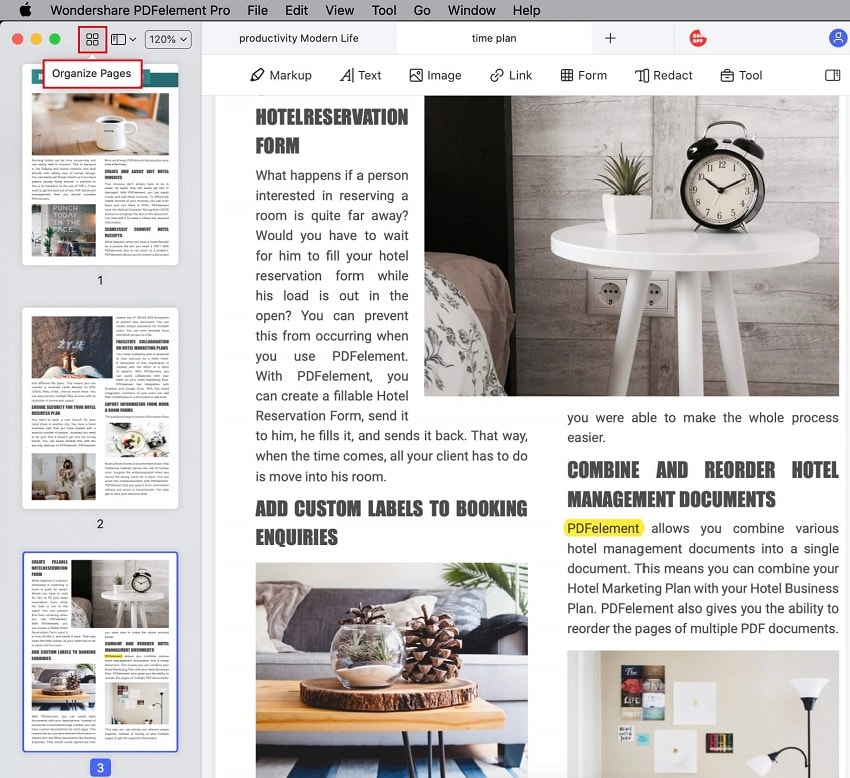
Paso 3. Cambiar el PDF a otro formato
Convertir un archivo PDF es una tarea fácil con PDFelement. Una vez que hayas terminado de editar tu archivo PDF, haz clic en el botón "Archivo" > "Exportar a" y selecciona el formato que necesitas.


![]() Impulsado por IA
Impulsado por IA
Tips: si es necesario convertir un lote de archivos, prueba PDFelement para Mac. Luego puedes hacer clic en "Herramienta" > "Proceso por lotes" en la página de inicio. Agrega los archivos que deseas convertir en el cuadro de diálogo emergente. Una vez que hayas terminado con eso, haz clic en el botón "Aplicar" para iniciar el proceso.
Herramientas gratuitas y en línea para convertir PDF
¿Tratas a menudo con documentos PDF y estás buscando un convertidor de PDF para mac en línea? No hay de qué preocuparTe, hay varios convertidores de PDF profesionales para mac. Aquí está la lista de herramientas gratuitas y en línea para convertir PDF.
Solución 1: HiPDF
HiPDF es uno de los editores de PDF mejor clasificados. Como todos los demás servicios de Wondershare, también tiene una interfaz sencilla con numerosas funciones para los usuarios. No importa si deseas convertir, comprimir o editar un documento PDF, es lo mejor. Puedes convertir documentos PDF en múltiples formatos. Estos son los pasos para hacerlo;
Paso 1: abre el sitio web de la solución de PDF en línea todo en uno HiPDF.
Paso 2: Ahora, elige el formato al que necesita convertir el documento PDF y tendrás la opción de cargar el documento PDF.
Paso 3: Una vez cargado, presiona la opción "Convertir" y luego descarga.
Solución 2: SmallPDF.com
Un producto de Suiza, SmallPDF es uno de los servicios en línea más visitados para manejar documentos PDF. Es una empresa galardonada que permite fácilmente a los usuarios convertir PDF en múltiples formatos siguiendo estos pasos;
Paso 1: Abre el sitio web de SmallPDF y elige el formato particular.
Paso 2: Haz clic en el botón azul que dice "Elegir archivos" y carga el documento PDF.
Paso 3: Además, haz clic en "Convertir" y luego descarga el documento convertido.
Solución 3: Convertidor Solid PDF
Para obtener soluciones rápidas de conversión y procesamiento, siempre se recomienda visitar Solid PDF Converter. Te permite convertir documentos PDF en múltiples formatos e incluso editar los documentos. Estos son los pasos para hacerlo;
Paso 1: Abre el sitio web de Solid PDF Converter o descarga el software. Más tarde, elige el formato.
Paso 2: Carga el documento PDF en el software y haz clic en "Convertir" y espere.
Paso 3: Una vez que el PDF se haya convertido al formato deseado, verifícalo y guárdalo en la ubicación deseada.
Solución 4: FreePDFconverter.com
Se considera como uno de los mejores convertidores de PDF gratuitos con características de seguridad notables. El servicio en línea tiene la función de conversión universal. Para mantener la confidencialidad de su información, el software elimina automáticamente sus archivos. No importa si deseas convertir páginas de mac a PDF en línea, es la mejor solución para ti. Estos son los pasos para convertir un documento PDF;
Paso 1: Abre FreePDFconverter.com y elige los archivos.
Paso 2: Carga tu archivo desde el escritorio o cualquier otra plataforma en línea como Google Drive, OneDrive o cualquier otra. Haz clic en el botón rojo "Elegir archivo".
Paso 3: Una vez cargado, haz clic en "Convertir" y espera un momento. Más tarde, descarga el archivo convertido.
PDFelement
Programa universal de PDF todo en uno
- Funcionamiento similar a la de una oficina que incluso los principiantes pueden usar de inmediato
- Conversión, creación, edición, OCR, anotación, formulario, protección de PDF...
- Los estudiantes tienen precios especiales
- Proteja completamente la privacidad de tus documentos
 100% Seguro | Sin anuncios |
100% Seguro | Sin anuncios |



